Оглавление:
Многие пользователи во время работы с компьютером ограничиваются использованием компьютерной мыши. На самом деле, этот способ только кажется удобным, но клавиши быстрого доступа намного более просты в использовании. К тому же, некоторые из них дают возможность за долю секунды перейти к нужно окну, в то время как на ту же операцию с мышкой вам придется потратить несколько кликов.
Особенно полезными быстрые клавиши windows стали после выхода новой Windows8.
Знакомство с Windows8
Основная причина разработки 8 версии – появление на рынке техники большого числа сенсорных гаджетов, конкурентоспособность на фоне IOS и Android. Несмотря на то, что Windows8 и так очень проста в использовании на сенсорах – с нажатием пальца на экран всё делается очень быстро – быстрые клавиши Windows8 помогают добиться еще более скорого эффекта.
Каждому пользователю этой операционной системы важно знать такие стандартные сочетания клавиш:
- Win – переключение между начальным экраном «Восьмерки» и стандартным рабочим столом;
- Win + C – открытие «Пуска» Windows8;
- Win + I – быстрый доступ к настройкам;
- Win + H – открытие панели Share(особенно для пользователей, создающих учетные записи на Майкрософт);
- Win + K –ускоренный доступ к управлению устройствами;
- Win + F – быстрый доступ к поисковику документов;
- Win + W – ускоренный доступ к поисковику настроек.
Эти функции и переходы уникальны и не используются в остальных операционных системах Windows за счет их наличия только в восьмой версии.

Основные комбинации
Некоторые быстрые сочетания клавиш перешли по наследству к Восьмерке от более ранних версий Windows из-за своей практичности и универсальности:
Win + 1…10 – открытие программы, размещенной на соответствующем месте в Панели задач
Win + Prtscrn– автоматическое фотографирование экрана и помещение фотографии в папку «Изображения»
- Win + T– переключение между значками Панели задач;
- Win + M– сворачивание всех открытых вкладок;
- Win + L – автоматическая блокировка устройства;
- Win + Home– сворачивание всех ненужных окон кроме текущего;
- Win + F1 – вызов справки Виндовс.
Это стандартные наборы задач, которые выполняются и в тех версиях Виндовс, которые не разработаны под сенсорный экран. Ими пользуется большинство компьютерных владельцев со всего мира.
Самые действенные способы, рассказывающие, как перевернуть экран на ноутбуке
Работа с файлами
Во время обработки или перемещения файлов и документов некоторые типы быстрых клавиш Windows будут очень полезны для ускорения процесса работы:
- Ctrl + A– выбрать все элементы или файлы;
- Ctrl + C– дублировать выбранные файлы;
- Ctrl + X– вырезать данные файлы;
- Ctrl + V– вставить данные файлы;
- Ctrl + D– стереть данные файлы;
- Ctrl + Z– отменить действие;
- Ctrl + Y– повторить действие;
- Ctrl + Shift + N– создать новую папку для файлов.
Некоторые из этих горячих клавиш будут полезны как при работе с папками и файловыми архивами, так и во время работы с программами Word и Excel семейства Office.
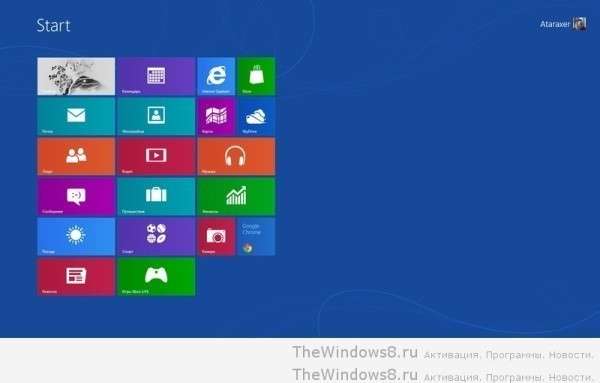
Верхние клавиши
Клавиши F группы исполняют отдельные самостоятельные задачи. Каждой из них соответствует определенная функция:
- F1– открыть справку;
- F2– переименовать файл;
- F3– доступ к поиску;
- F4 – открывает весь список в адресной строке браузера Explorer;
- F5– происходит обновление экрана;
- F6 – перемещение между разными элементами окна или диалога;
- F7 – показать список команд, запрашиваемых ранее;
- F10– открыть скрытую строку меню;
- F11– открытие режима полного экрана.
Чтобы убедиться, насколько удобны клавиши быстрого доступа, можно проверять их функции сразу во время прочтения данной статьи. Вполне возможно, что о некоторых комбинациях вы даже не подозревали и с радостью будете их использовать в своей дальнейшей компьютерной жизни.


















